Win10系统快速隐藏在使用的程序方法
发布时间:2017-04-06 20:59:01 浏览数:
有时我们会遇到想要把在使用的程序快速隐藏的情况,比如在办公室中老板检查,你又刚好在看淘宝!而在Win10系统中这个操作变的非常简单,由于Win10可以使用虚拟桌面功能,我们可以一个桌面开点私人的东西、一个桌面放工作。
操作方法:
1、点击任务栏上的“任务视图”图标;
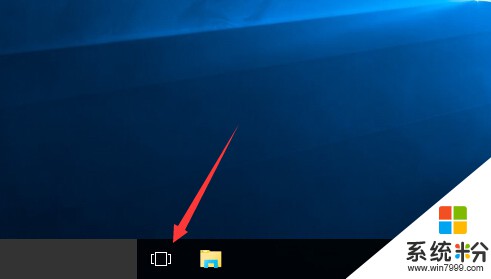
2、点击新建桌面+号选项,进行第虚拟桌面的建立,虚拟桌面可以建立很多个,以桌面1 桌面2进行排列;
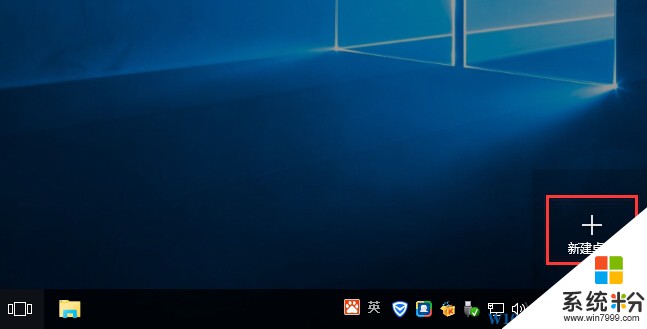

3、桌面1的任务不会显示在桌面2上,不过我们可以将务任在每个虚拟桌面之间进行拖动;
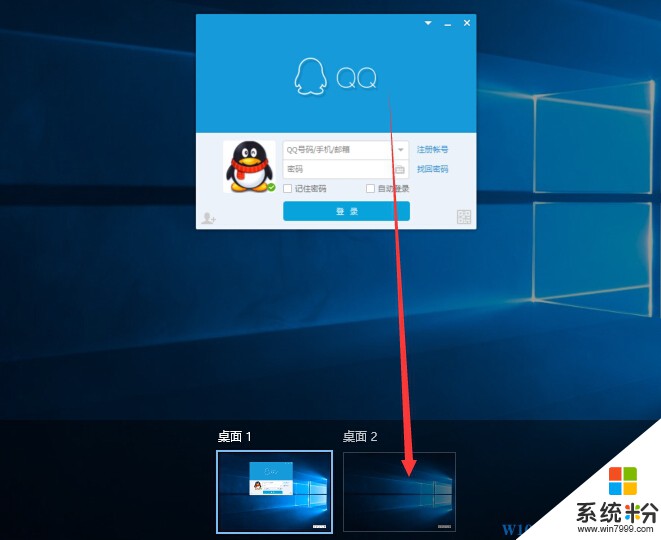
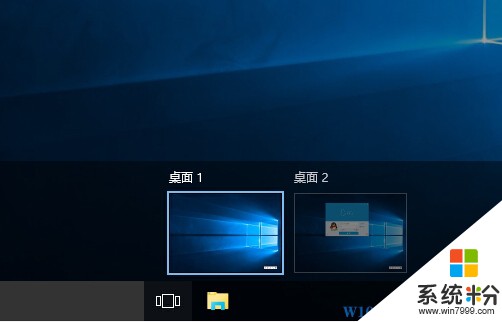
然后我们就可以使用ALT+TAB功能键来快速切换两个桌面,就可以达到隐藏任务的目的了~
当我们关闭虚拟桌面时,任务则会跑回到原始的桌面上而不会消失;
操作方法:
1、点击任务栏上的“任务视图”图标;
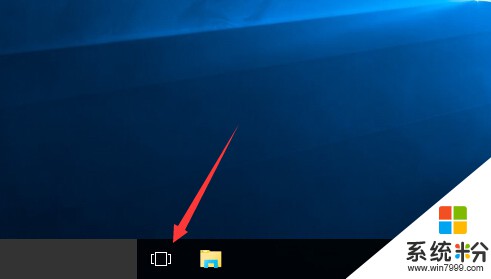
2、点击新建桌面+号选项,进行第虚拟桌面的建立,虚拟桌面可以建立很多个,以桌面1 桌面2进行排列;
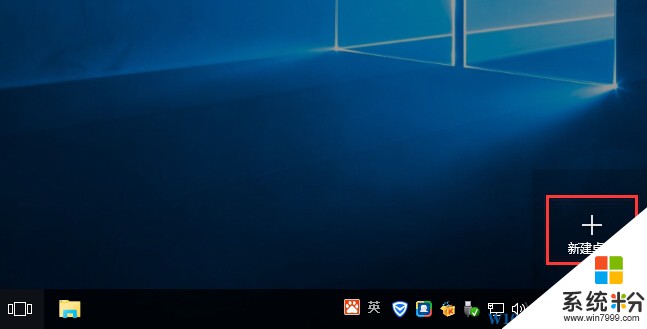

3、桌面1的任务不会显示在桌面2上,不过我们可以将务任在每个虚拟桌面之间进行拖动;
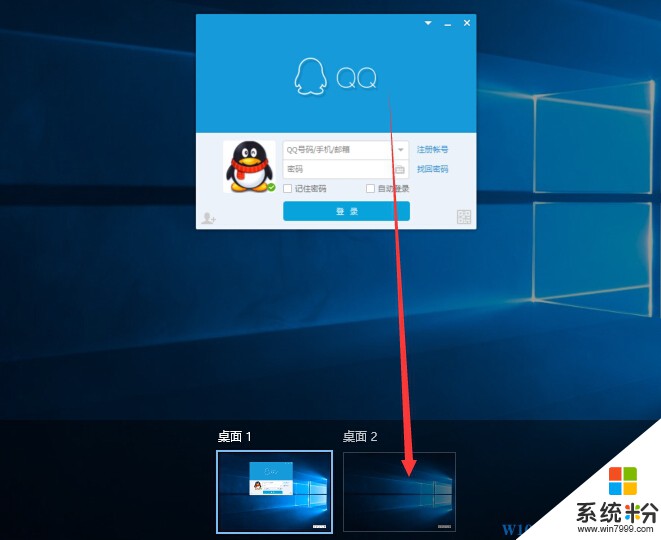
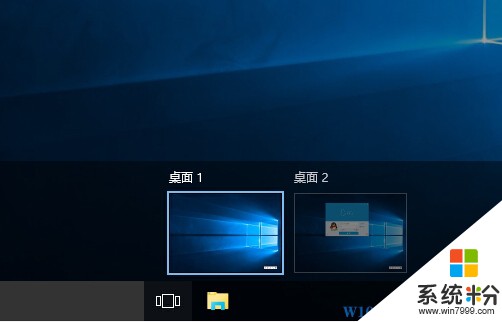
然后我们就可以使用ALT+TAB功能键来快速切换两个桌面,就可以达到隐藏任务的目的了~
当我们关闭虚拟桌面时,任务则会跑回到原始的桌面上而不会消失;